Einführung der benutzerdefinierten Button-Gruppe von ProductX [Einfacher, aber leistungsstarker Block]
Veröffentlicht: 2023-08-16Manche Leute halten Button-Gruppen-Blockierungen für selbstverständlich.
Und sie liegen nicht falsch. Es handelt sich um eine einfache, aber sehr wichtige Funktion, die Benutzer auf vielfältige Weise nutzen können.
Das gilt nicht nur für Blogs. Das gilt auch für Online-E-Commerce-Shops.
Aus diesem Grund sind wir stolz, die ProductX Custom Button Group vorstellen zu können. Es scheint vielleicht nichts zu sein. Aber eines können wir Ihnen versichern:
Es ist eine dringend benötigte Funktion, die Sie zu schätzen wissen werden!
ProductX-Schaltflächengruppe [Warum brauchen Sie sie?]
Der Schaltflächengruppenblock hat viele Verwendungsmöglichkeiten. Hier sind einige wichtige Anwendungsfälle:
Benutzerfreundlichkeit
Der Hauptzweck eines WordPress-Schaltflächenblocks besteht darin, dem Benutzer die einfache Navigation durch Ihre Website zu erleichtern.
Wenn sie einen Kauf tätigen oder von einem Inhaltsbereich zum nächsten wechseln möchten, ist es für sie hilfreich, eine Schaltfläche oder eine Schaltflächengruppe zu haben, die responsiv und gut gestaltet ist.
Navigieren zu den wichtigen Dingen
Es ist äußerst wichtig , die Schaltflächen an den richtigen Stellen in Ihrem E-Commerce-Shop zu platzieren, da sie so dazu beitragen, schnell Maßnahmen zu ergreifen.
Wenn die Schaltflächenplatzierung korrekt ist (sie variiert natürlich je nach Benutzerstil je nach Benutzerstil), fällt es Benutzern leichter, eine Aktion auszuführen.
Und das trägt langfristig dazu bei, Ihre Verkaufszahlen zu steigern.
Erweiterte Benutzerfreundlichkeit
Das Tolle am benutzerdefinierten WordPress-Schaltflächenblock ist die Benutzerfreundlichkeit. Als Inhaber eines Online-Shops haben Sie die Möglichkeit, kreative Veränderungen herbeizuführen.
Und das ist der Zweck der ProductX Custom Button Group .
Wenn Sie beispielsweise einen benutzerdefinierten Abschnitt erstellen, der auf eine bestimmte Benutzerbasis ausgerichtet ist, können Sie mit der Platzierung der Schaltflächen experimentieren.
Wir bieten Ihnen die Möglichkeit , Buttons kreativ auf Ihrer Website zu platzieren . Die von uns angebotenen Funktionen sind mehr als ausreichend, damit Sie mühelos beeindruckende Anpassungen vornehmen können.
Lassen Sie uns gemeinsam die Funktionen erkunden.
Funktionen der ProductX Button Group
Bevor wir beginnen, ist es wichtig, dass Sie verstehen, wie Sie die WooCommerce-Schaltflächengruppe überhaupt hinzufügen. Dazu müssen Sie lediglich Folgendes tun:
![Einführung in die benutzerdefinierte Button-Gruppe von ProductX [Einfacher, aber leistungsstarker Block] 2 Dragging the button group block to the page](/uploads/article/50715/BsuYD1NIu9BOSRsT.png)
- Gehen Sie zu der Seite, auf der Sie die Schaltfläche platzieren möchten
- Klicken Sie oben rechts auf das „+“-Symbol
- Suche nach „Button-Gruppe“
- Ziehen Sie den Schaltflächengruppenblock und platzieren Sie ihn an der gewünschten Stelle
Dies ist die einfachste Möglichkeit, die Schaltflächengruppe „ProductX“ hinzuzufügen. Lassen Sie uns nun die Funktionen des Schaltflächengruppenblocks erkunden und sehen, wie Sie Änderungen vornehmen können.
Entdecken Sie verschiedene Muster
Wir haben uns verschiedene Muster zum Ausprobieren für Sie ausgedacht. Sie können verschiedene Tastengruppenmuster erkunden und nach Ihren Wünschen verwenden.
![Einführung in die benutzerdefinierte Button-Gruppe von ProductX [Einfacher, aber leistungsstarker Block] 3 Button group pre-made patterns and button gap](/uploads/article/50715/xb0aOLMiwRKFYldH.png)
Diese Muster sind anpassbar. Sie können also verschiedene Eigenschaften wie Ausrichtung, Hintergrund, Flexibilität und mehr ändern.
Möchten Sie die verschiedenen benutzerdefinierten Muster für den Schaltflächengruppenblock „ProductX“ erkunden? Hier können Sie sich die Schnittmuster ansehen:
Gruppenausrichtung und Animation
Mit der Schaltflächengruppe können Sie die horizontale und vertikale Ausrichtung ganz einfach ändern – hier stehen Ihnen vorgefertigte Optionen zur Verfügung.
![Einführung in die benutzerdefinierte Button-Gruppe von ProductX [Einfacher, aber leistungsstarker Block] 4 Custom button group alignment and animation settings](/uploads/article/50715/Lite0udFaVbMfJrs.png)
Darüber hinaus können Sie in der vertikalen Ansicht die Ansicht der vertikal ausgerichteten Schaltflächen ändern.
Ändern Sie die Einstellungen einzelner Tasten
Falls Sie das Erscheinungsbild der Schaltflächen separat ändern möchten, können Sie dies tun.
Dazu müssen Sie lediglich auf eine einzelne Schaltfläche klicken und mit den Einstellungen herumspielen.
Hier sind die Dinge, die Sie ausprobieren können:
Hinweis: Möchten Sie tiefer in die Anpassung von Schaltflächen eintauchen? Schauen Sie sich unbedingt die Dokumentation der WooCommerce-Schaltflächengruppe an, um mehr über die Funktionen und ihre Funktionsweise zu erfahren:
Individuelles Button-Styling
Sie fügen Schaltflächen individuelle Stile hinzu. Wir haben einige vorgefertigte Designs , die Sie möglicherweise für Ihre E-Commerce-Website verwenden möchten.
![Einführung in die benutzerdefinierte Button-Gruppe von ProductX [Einfacher, aber leistungsstarker Block] 5 Button group style settings](/uploads/article/50715/OKfgnhtetWApnlaR.png)
Darüber hinaus haben Sie die Möglichkeit, die Schaltflächenstile mithilfe der Funktion „Schaltflächengröße“ zu ändern. Sie können im Dropdown-Menü vordefinierte Größen festlegen oder individuelle Größenparameter festlegen.
Änderungen am Text und Hintergrund
Sie können den „Text“ mit dem Schalter ein- oder ausschalten. Wenn Sie den Schalter aktiviert lassen, können Sie die Texteinstellungen in den verschiedenen Voreinstellungen ändern.
![Einführung in die benutzerdefinierte Button-Gruppe von ProductX [Einfacher, aber leistungsstarker Block] 6 Button group text settings](/uploads/article/50715/0B8aJqYmZAE8OuQ2.png)
Sie können auch Änderungen am Hintergrund der benutzerdefinierten Schaltflächengruppe hinzufügen.
Anwenden von Schaltflächensymbolen
Sie haben auch die Möglichkeit, Ihren Schaltflächen Symbole hinzuzufügen. Sie müssen lediglich sicherstellen, dass der Schalter „Symbol“ aktiviert ist.

![Einführung in die benutzerdefinierte Button-Gruppe von ProductX [Einfacher, aber leistungsstarker Block] 7 Icon settings for button group](/uploads/article/50715/stw00C90Nryt8QgA.png)
Hier haben Sie die Freiheit, die Platzierung des Symbols, die Farbe und den Stil des Symbols, das Sie anzeigen möchten, zu ändern – die Voreinstellungen sollten für Ihre Online-Reise mehr als ausreichend sein.
Reaktionsfähigkeit der Tasten
Die Reaktionsfähigkeit der Tasten ist ein schwierig zu verwendendes Element. Viele WooCommerce-Shop-Besitzer nutzen es jedoch gerne in verschiedenen Szenarien zu ihrem Vorteil.
![Einführung in die benutzerdefinierte Button-Gruppe von ProductX [Einfacher, aber leistungsstarker Block] 8 Button group responsiveness settings](/uploads/article/50715/cnWNJ4ZjfMG2dvu8.png)
Wenn Sie beispielsweise Ihre Schaltflächen in einem bestimmten Medium ausblenden müssen, können Sie dies mit der Schaltflächengruppe tun. Sie müssen lediglich den Schalter für die Geräte aktivieren, auf denen die Schaltfläche nicht angezeigt werden soll. So einfach ist das!
Einige Hinweise zur Schaltflächenplatzierung
Die Platzierung der Schaltflächen erfordert besondere Sorgfalt, wenn Sie eine Webseite für eine bestimmte Seite entwerfen. Es gibt einige bestimmte Theorien, die Sie untersuchen können:
Ein ideales Beispiel sind die Human Interface Design Guidelines von Apple :
„Sie legen fest, dass sich Schaltflächen rechts von jedem Dialogfeld befinden sollten. Außerdem sollte sich die Aktionsschaltfläche am weitesten rechts befinden. Und die Schaltfläche „Abbrechen“ sollte sich ganz links befinden.
Wenn es eine weitere Schaltfläche gibt, sollte diese sich links von der Schaltfläche „Abbrechen“ befinden.“
Hinweis: Möchten Sie problemlos WooCommerce-Websites erstellen? Probieren Sie den WooCommerce Builder aus, um Ihre E-Commerce-Websites mit nur wenigen Mausklicks zu erstellen.
Abschließende Gedanken
Wir glauben, dass die ProductX Custom Button Group sowohl für Anfänger als auch für erfahrene Benutzer eine hervorragende Ergänzung wäre.
Wir wollten unseren Nutzern die Freiheit der Kreativität geben. Wenn Sie diese Funktion nutzen können, können Sie Ihren Benutzern individuelle Lösungen anbieten.
Teilen Sie uns Ihre Gedanken darüber mit, wie Sie den Schaltflächengruppenblock verwenden möchten.
Sie können sich WordPress-Video-Tutorials auf unserem YouTube-Kanal ansehen. Besuchen Sie uns auch auf Facebook und Twitter für regelmäßige Updates!

Exklusives Sportnachrichten-Layout 3 – Starterpaket Montag
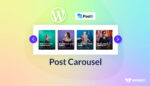
So fügen Sie ein Post-Karussell in WordPress hinzu

So erstellen Sie Sticky Posts in WordPress: Eine einfache Anleitung
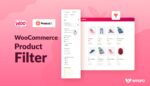
WooCommerce-Produktfilter nach Attributen, Kategorie, Preis und vielem mehr
